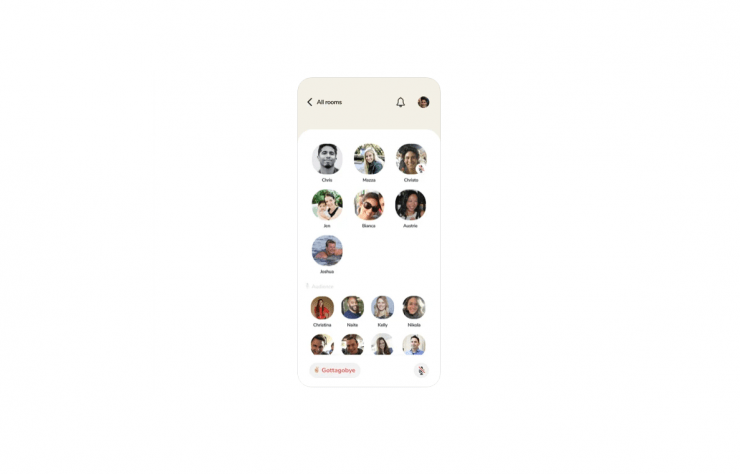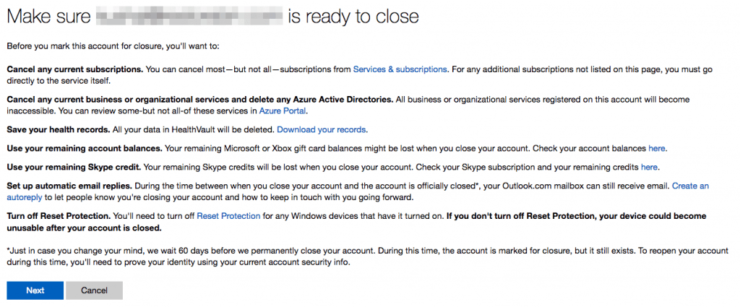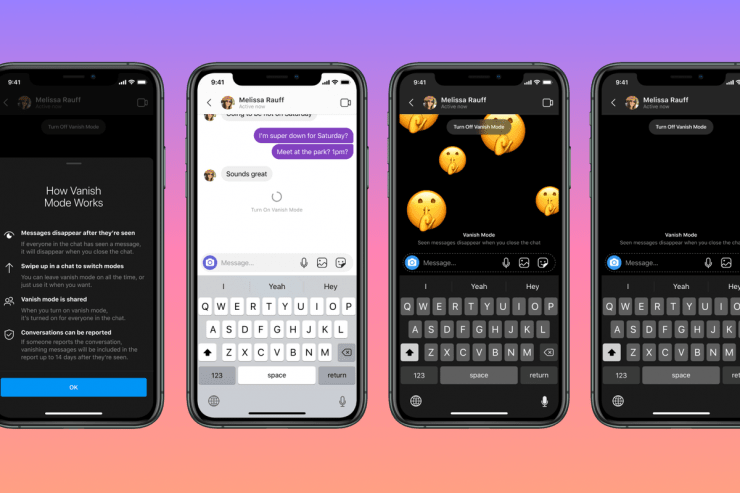Hur tar jag bort chatt eller konversationer i Microsoft Teams?
Innehåll:
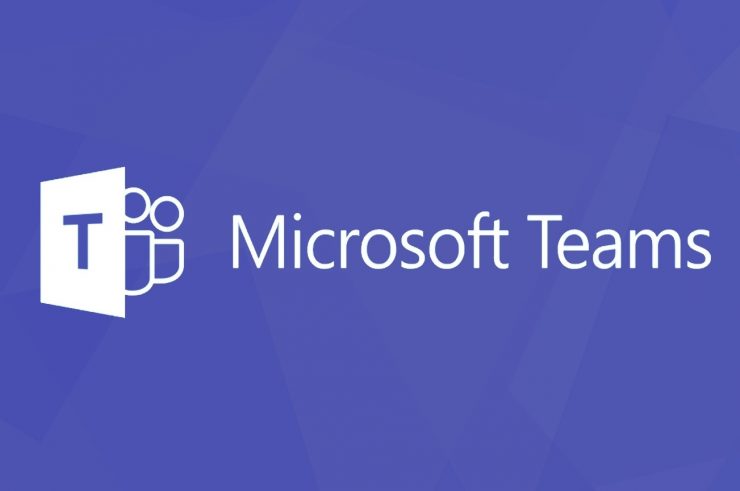
När det gäller videosamtal och konferenserappar, en stor del av användarna verkar vara benägna mot erbjudanden från Microsoft. Att vara en del av Microsoft 365 Office Suite och ha förmågan att länka ditt konto till Skype visade sig vara två viktiga differentierande faktorer för den här appen.
Med det sagt finns det fortfarande några gråområdensom måste åtgärdas. Två av de vanligaste frågorna kring den här appen gäller möjligheten att ta bort chattar och konversationer. Och i den här guiden ska vi svara på dem båda. Så utan vidare, låt oss komma igång.
↑ Hur tar jag bort skickade meddelanden i Microsoft Teams?
Att ta bort dina egna meddelanden i Teams är ganska enkelt. Följ bara stegen nedan och uppgiften står slutförd:
- Starta Microsoft Teams-app på din dator.
- Håll muspekaren över till meddelandet som måste raderas.
- Klicka nu på de tre horisontella punkterna, följt av Radera alternativ från rullgardinsmenyn. Det avsedda meddelandet raderas nu.

- Det utrymmet skulle dock inte lämnas tomt. Snarare kommer Microsoft Teams att visa "Detta meddelande raderades”Anmälan.

- Dessutom, om du vill ångra detta beslut, tryck bara på Ångra -knappen och det meddelandet kommer tillbaka.
Så det här var stegen för att ta bort dina meddelanden i Microsoft Teams. Låt oss nu kolla hur du tar bort en hel konversation eller meddelanden som skickats av andra användare.
↑ Hur tar jag bort konversationer i Microsoft Teams?
Om din konversationstråd har ackumulerats aöverflöd av meddelanden under tiden, men de behövs inte längre, då är det bästa alternativet att ta bort hela konversationen själv. Instruktioner för detsamma har redan ställts av över 4000 användare över Microsofts supportforum. Så hur skulle man kunna utföra denna uppgift?
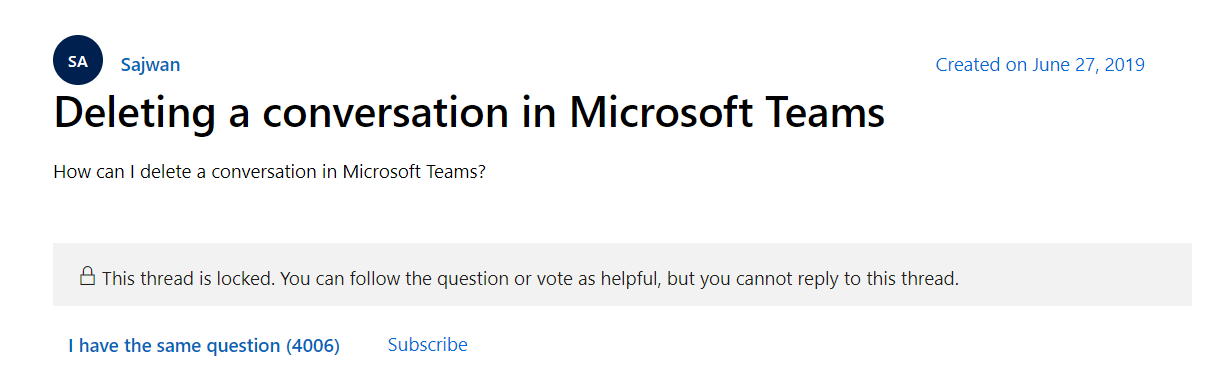
Det finns för närvarande ingen metod att ta bortsamtal i Microsoft Teams. Även om frånvaron av en sådan viktig egenskap definitivt är ganska överraskande och upprörande i lika mått, verkar det trots allt finnas ett silverfoder. Denna fråga har redan tagits upp på Microsoft Teams UserVoice-sida och är bland de mest populära frågorna.

Svaret från Microsoft Teams ingenjörföreslår att funktionen är under granskning. Tyvärr har det redan gått runt 8 månader men vi har ännu inte bevittnat någon vidare utveckling angående detsamma.
Under tiden finns det några lösningaratt du kan prova. Även om de inte skulle ge exakt samma körsträcka som att radera en konversation skulle ha gett, men de kunde åtminstone mildra denna fråga till viss del.
Den första i detta avseende är att Dölj den chatten.Detta gör precis som namnet antyder - dölj den specifika användarens chatt från instrumentpanelen. Nästa gång de skickar ett meddelande kommer chatten att visas igen. Du kan också manuellt söka efter användarens profil och hans eller hennes konversationsskärm ska visas igen. Så om du vill prova det, högerklicka på avsändarens namn och välj alternativet Dölj.

Det andra tillvägagångssättet är att stum Denna konversation.När du gör det fortsätter du fortfarande att få meddelanden som tidigare men kommer inte att meddelas om detsamma. Dessutom kan du också dölja den här dämpade chatten. För att göra det, högerklicka på användarnamnet och välj Stäng av. Högerklicka sedan igen på det namnet och välj den här gången Dölj (valfritt).
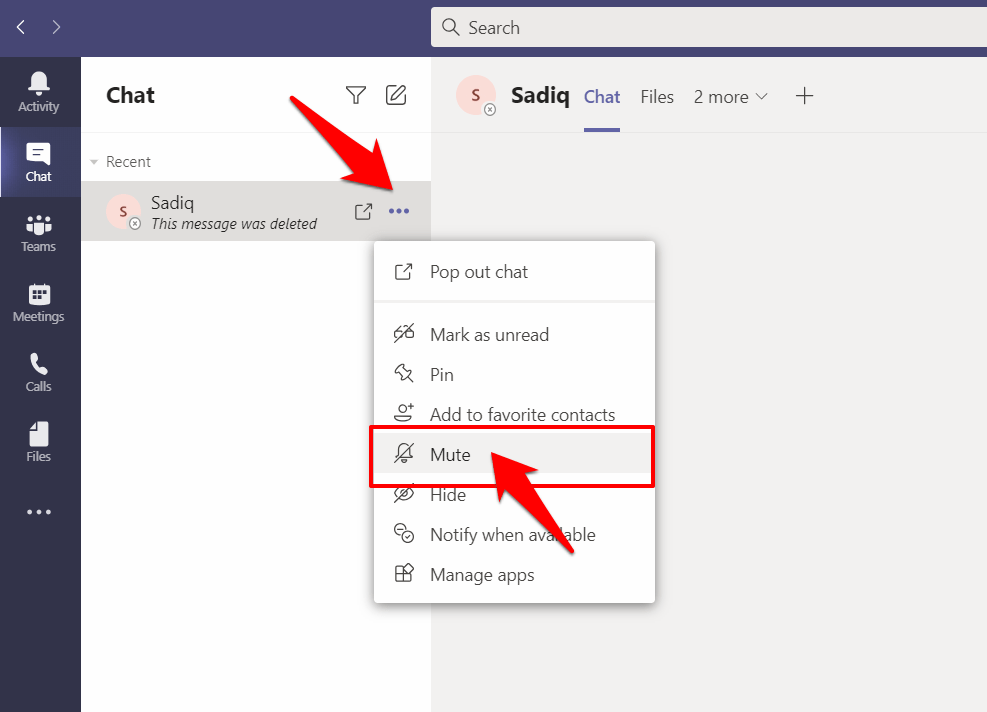
↑ Slutsats
Så det här var allt från den här guiden om hur man tar bortchattar och konversationer i Microsoft Teams. Som du kanske har märkt finns det ingen inbyggd metod genom vilken nämnda skulle kunna uppnås. Att dölja och stänga av chatten verkar vara det bästa alternativet som vi har till vårt förfogande nu.
Medan du kunde ta bort dina egna meddelanden frånsamtalstråd men det kräver mycket ansträngning. Dessutom skulle slutresultaten inte heller vara till stor hjälp, eftersom avsändarens meddelanden fortfarande skulle finnas där. Med det sagt, när och när den här funktionen går över till appen, kommer vi att uppdatera den här guiden i enlighet med detta. Så glöm inte att bokmärka den här sidan!